Як створити резервну копію даних iPhone без iTunes або iCloud
У наш час iPhone - це не лише пристрій дляотримуючи дзвінки та повідомлення, ми використовуємо це для розваги та роботи щодня. У вашому iPhone зберігаються всі важливі дані з обмеженою пам’яттю. Це справді катастрофа, якщо ви видалите свої фотографії, повідомлення чи контакти ненавмисно. Тому важливо створити повне резервне копіювання iPhone. iTunes та iCloud - це два варіанти резервного копіювання, які ми зазвичай використовуємо. Тут ми демонструємо швидкий шлях резервне копіювання даних iPhone без iTunes або iCloud за допомогою iCareFone.
- Основні функції резервного копіювання iCareFone iCareFone
- Як створити резервну копію даних iPhone на комп'ютер без iTunes або iCloud
Основні функції резервного копіювання iCareFone iCareFone
- Створіть повну резервну копію для всіх даних iPhone, яких iTunes не може досягти, таких як дані Whatsapp, повідомлення Viber / виклики, повідомлення Tango тощо.
- Підтримка вибіркового та вільного резервного копіювання даних iPhone.
- Зберігайте всі резервні копії на комп’ютері, щоб ви могли відновитись із певної точки резервного копіювання; а iTunes лише синхронізує та зберігає останню резервну копію.
- iCloud надає лише обмежене 5 Гб безкоштовного сховища, тоді як цей інструмент для резервного копіювання iPhone не має обмежень до тих пір, поки на жорсткому диску вашого комп'ютера є достатньо місця.
- Безпечно та ніколи не протікайте свої фотографії.
- Підтримка резервного копіювання всіх пристроїв iOS: iPhone XS / XS Max / XR / X / 8/8 Plus / 7 / SE / 6s / 6s Plus, iPhone 5s раніше, iPad та iPod.
Як створити резервну копію даних iPhone на комп'ютер без iTunes або iCloud
По-перше, потрібно завантажити та встановити відновлення даних iPhone на свій комп’ютер із наступної URL-адреси. Якщо ви користуєтеся Mac OS X, завантажте iCareFone для Mac.
Крок 1. Підключіть iPhone до комп'ютера для готовності
Запустіть iCareFone та розблокуйте свій пристрій, щоб довіряти комп’ютеру. Виберіть "Резервне копіювання та відновлення" у верхньому меню.
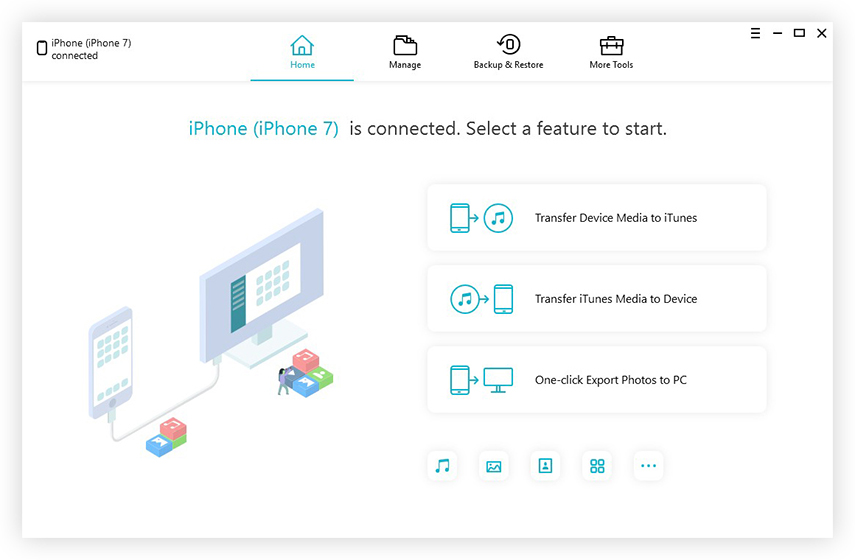
Крок 2: Виберіть файли для резервного копіювання
Виберіть файли, які потрібно створити для резервного копіювання. За замовчуванням усі файли будуть перевірені. Ви також можете вибірково створити резервну копію потрібних файлів. Потім натисніть кнопку Резервне копіювання, щоб почати. Зазвичай цей процес займе кілька хвилин.
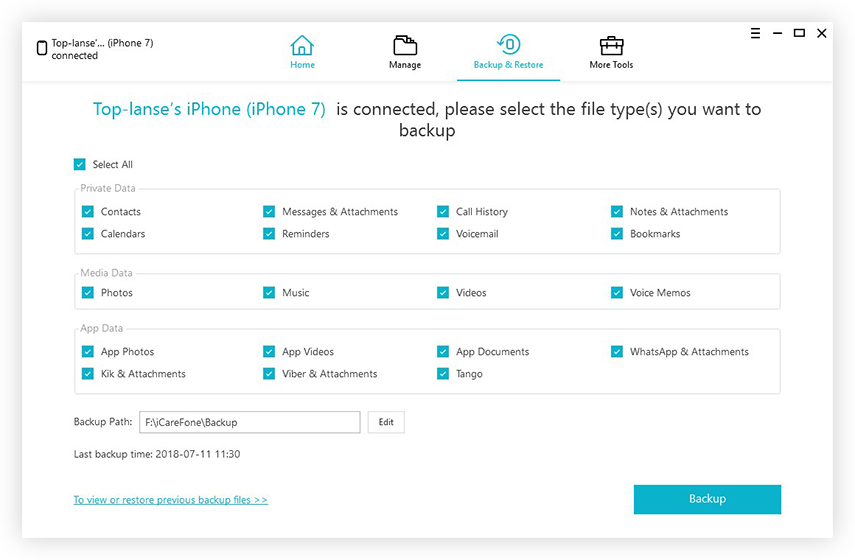
Крок 3: Резервне копіювання завершено
Коли процес резервного копіювання завершено, ви можетенатисніть «Переглянути дані резервного копіювання», щоб побачити, чи вибрано вибрані вами файли. Файл резервної копії зберігається на вашому комп’ютері, де визначено на сторінці резервного копіювання та відновлення.

Не так складно, правда? Ваші дорогоцінні фотографії, відео, повідомлення та інші дані були успішно створені на комп'ютері. Ви можете попередньо переглянути дані та відновити їх на своєму пристрої, коли вам потрібно. За винятком функції резервного копіювання, iCareFone надає більше можливостей для передачі даних, відновлення даних та відновлення системи. Просто завантажте його та почніть з легшого життя iPhone / iPad / iPod.




![[iOS 12 Supported] Як витягувати фотографії, відео, повідомлення WhatsApp, контакти з iCloud з iCloud Extractor Mac](/images/iphone-data/ios-12-supportedhow-to-extract-photos-videos-whatsapp-messages-contacts-from-icloud-with-icloud-extractor-m.jpg)





